- 1PS提示:因為圖層已鎖定,無法編輯圖層的處理方法
- 2picacg蘋果版怎么找不到|picacg ios版是不是下架了介紹
- 3Adobe Illustrator CS5 序列號大全
- 4ACDsee注冊碼免費分享(含ACDsee18、ACDsee10等版本)
- 5PDF瀏覽器能看3D文件嗎?PDF瀏覽器看3D文件圖文詳細教程
- 6Potato(馬鈴薯聊天)怎么注冊不了|Potato不能注冊處理方法介紹
- 7Potato(土豆聊天)怎么換頭像|Potato app更改頭像方法介紹
- 8最新的Adobe Illustrator CS4序列號大全
- 9qq郵件是否已讀怎么看 QQ郵箱已經發出去的郵件怎么知道對方是否已經查看
- 10美國增加25%進口關稅!PC硬件要大漲價
- 11AMD推土機架構回顧:雖隕落卻是Zen成功的墊腳石
- 12Intel i7-9700K性能跑分曝光:同代提升約12%
[摘要]在制作一些報表和公司的表格時,我們常常需要給Excel表格加密或者設置成只讀屬性來加以防護這些重要表格。給表格加密可以預防他人無法打開表格,只有通過輸入正確的密碼后才可以正常打開。設置成只讀的話,可以預防他人修改文件,只能讀取表格,除非輸入正確的密碼后才可以修改表格中內容。Excel加密技巧884...
在制作一些報表和公司的表格時,我們常常需要給Excel表格加密或者設置成只讀屬性來加以防護這些重要表格。給表格加密可以預防他人無法打開表格,只有通過輸入正確的密碼后才可以正常打開。設置成只讀的話,可以預防他人修改文件,只能讀取表格,除非輸入正確的密碼后才可以修改表格中內容。Excel加密技巧8844之前已經介紹過了,今天來給大家講解下Excel2007中如何給表格設置成只讀屬性!
1、在Excel2007中單擊“Office按鈕”,在彈出菜單欄中選擇“另存為”中的“Excel工作薄”命令;
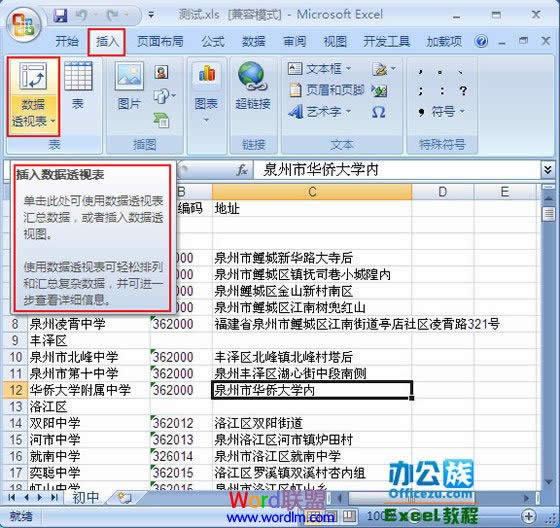
Excel工作薄
2、在彈出的“另存為”窗口中單擊左下角的“工具”旁邊的三角按鈕,然后選擇“常規選項”;
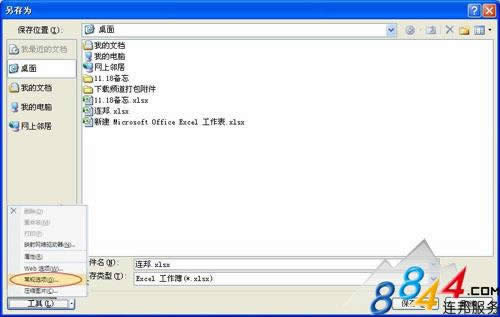
常規選項
3、此時會彈出一個“常規選項”的對話框,我們可以看到有兩個密碼權限設置,如果要給表格加密我們可以在“打開權限密碼”后面輸入密碼,此后,我們打開表格時必須輸入正確的密碼才可以讀取表格。這里我們選擇“修改權限密碼”在后面輸入密碼,然后將“建議只讀”勾選,再確定,然后在彈出的“確認密碼”中重新輸入一遍剛才輸入的密碼;

修改權限密碼

確認密碼
4、最后單擊“保存”按鈕即可。
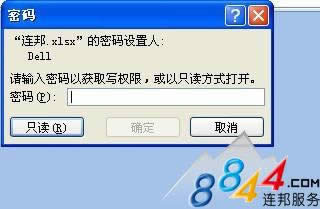
請輸入密碼以獲取寫權限,或以只讀方式打開
上述講解的就是在Excel2007中如何給表格設置成只讀屬性的具體操作,以后當我們再次打開該表格時就回提示“請輸入密碼以獲取寫權限,或以只讀方式打開。”
Office 2007整體界面趨于平面化,顯得清新簡潔。流暢的動畫和平滑的過渡,帶來不同以往的使用體驗。
推薦資訊 總人氣榜
最新教程 本月人氣
- 1蘋果手機要如何重新安裝cydia cydia重裝詳細說明
- 2保護iOS版手機QQ隱私的有趣方法 手勢設置密碼
- 350款2012年最好的iPhone應用 你用了幾款?
- 4iOS無需越獄內購所有App Store方法圖文說明教程
- 5微信iPhone 4.2正式版公布:新增微信頁面版
- 6有效果的美版iPhone4卡貼解鎖圖文說明教程【圖文詳細說明】
- 7蘋果iOS 6 beta3開發者瀏覽版放出下載
- 8iPhone音樂播放器哪一個好? 4款手機音樂播放器比較
- 9美版iPhone4s與港版有什么區別? 哪一個版本好?
- 10回答蘋果iPhone4s的解鎖、越獄、激活、固件是什么意思
- 11iPhone4s如何連接電腦同步音樂與照片
- 12iPhone4s如何下載歌曲方法 附視頻圖文說明教程
- 1華碩筆記本網卡驅動下載安裝方法說明
- 2蘋果手機如何設置微信透明頭像
- 3華為mate8如何root 華為mate8 root方法
- 4搶先體驗iOS9 iPhone/iPad升級至iOS9 Beta圖文說明教程
- 5iPhone5換電池多少錢?
- 6華為榮耀5x刷機失敗如何辦 華為榮耀暢玩5x刷機失敗處理方法
- 7價格不算厚道 9成新iPhone 5S蘋果官方折舊體驗
- 8詳細說明MySQL5.7中的關鍵字與保留字
- 93星s7誤觸如何辦 3星s7防誤觸設置圖文說明教程
- 10聯想zuk z2開發者模式如何開 聯想zuk z2開發者模式打開圖文說明教程
- 11iPhone備份SHSH圖文說明教程
- 12小米5白米界面如何辦 小米5卡白米處理方法

